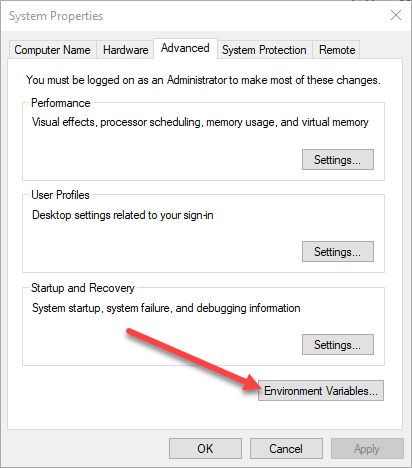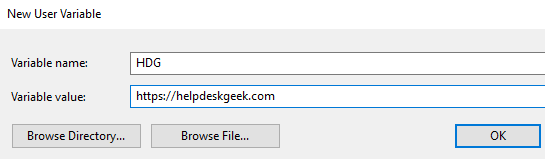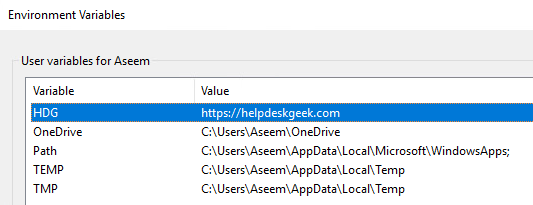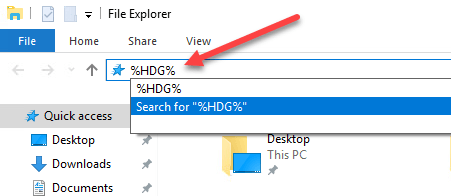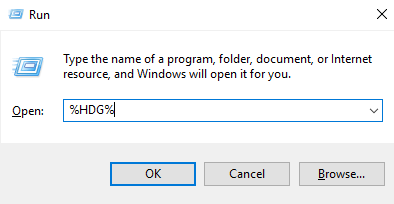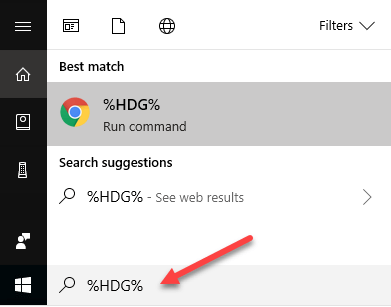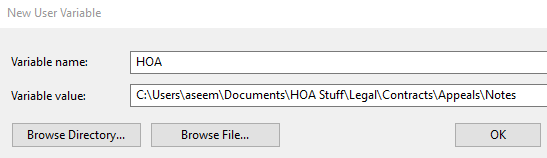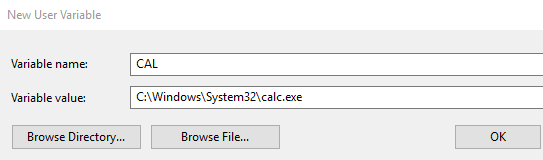Vytvorte vlastné premenné prostredia v systéme Windows
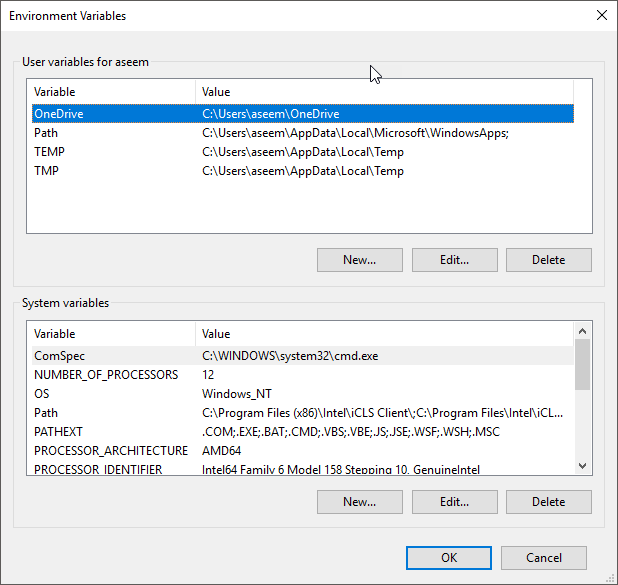
Systém Windows štandardne používa určité premenné prostredia, ktoré používateľom umožňujú rýchly prístup k určitým cestám a adresárom v rámci operačného systému. Pomáha to zjednodušiť navigáciu v systéme Windows. Definovaním a nastavením vlastných premenných prostredia môžete vytvárať priame cesty a skratky k aplikáciám, adresárom, adresám URL a ďalším.
Premenné prostredia v systéme Windows sú zoradené podľa percent (%) znakov. Ak ste teda predtým nepoužívali premenné prostredia, môžete začať jednoduchým spustením ponuky Štart, zadaním ľubovoľného z nasledujúcich príkazov do vyhľadávacieho poľa a stlačením klávesu Enter.
%appdata% %temp% %userprofile% %homepath%
Všimnite si, ako keby ste tento výraz jednoducho napísali dáta aplikácie do vyhľadávacieho poľa, vráti širokú škálu rôznych výsledkov. Ak však zadáte výraz % AppData% do vyhľadávacieho poľa, vyvoláte premennú prostredia a dostanete sa do AppData Roaming adresára.
Teraz, keď ste si už trochu zvykli na používanie premenných prostredia, začnime s tým, ako pridávať, upravovať alebo odstraňovať premenné prostredia. Kliknite na tlačidlo Štart a zadajte premenná prostredia do vyhľadávacieho poľa. Kliknite na Upravte systémové premenné prostredia.
To otvorí vlastnosti systému dialóg k pokročilý tab. Klikni na Premenné prostredia tlačidlo v dolnej časti.
Zobrazí sa dialógové okno Premenné prostredia, ako je uvedené nižšie v systéme Windows 10. V systéme Windows 7 to vyzerá trochu inak, ale funguje to rovnako. Dialógové okno je rozdelené na dve časti: horné pre používateľské premenné a spodné pre systémové premenné.
Teraz pridajme do systému Windows 10 veľmi jednoduchú premennú prostredia. Kliknite na ikonu Nový tlačidlo uvedené pod Užívateľské premenné oddiele. To vám predstaví Nová používateľská premenná okno, kde môžete definovať a názov premennej a premenlivá hodnota.
Názov premennej: textová oblasť vám umožňuje definovať jednoduchý názov premennej prostredia. The Hodnota premennej: textová oblasť vám umožňuje definovať cestu alebo inú hodnotu, ktorá sa spustí pri použití názvu premennej. Poďme teda vytvoriť veľmi jednoduchú premennú prostredia na spustenie webovej stránky Help Desk Geek. Tu sú hodnoty:
Kliknite na tlačidlo OK pridajte svoju vlastnú premennú a kliknite na tlačidlo OK tlačidlo v okne Premenné prostredia na zatvorenie a použitie premennej.
Po dokončení môžete premennú otestovať niekoľkými rôznymi spôsobmi. Po prvé, ak ho chcete spustiť z ponuky Štart, budete musieť reštartovať počítač. Z nejakého dôvodu, pokiaľ nereštartujete, ho možno vyvolať iba pomocou Prieskumníka alebo pomocou beh Príkaz.
Preskúmať:
Spustite príkaz (kláves Windows + R)
Ponuka Štart Vyhľadávacie pole
Pomocou ktorejkoľvek z troch vyššie uvedených metód spustí systém Windows váš predvolený prehliadač a otvorí kartu na webovej lokalite Help Desk Geek. Celkom fajn že? Môžete tiež vytvoriť vlastnú premennú prostredia na spustenie Prieskumníka do konkrétneho adresára.
To sa môže hodiť, ak často musíte prechádzať do adresára, ktorý je hlboko vo vašej hierarchii súborov. Napríklad tu je adresár, ku ktorému musím často pristupovať:
C:UsersaseemDocuments HOA StuffPrávne zmluvyOdvolaniaPoznámky
Namiesto toho, aby som sa musel preklikávať všetkými týmito adresármi, môžem len vytvoriť novú premennú používateľského prostredia, ako je uvedené nižšie:
Teraz v Prieskumníkovi všetko, čo musím urobiť, je písať %HOA% v paneli s adresou a prenesie ma to priamo do tohto adresára! Môžete tiež kliknúť na Prehľadávať adresár or Prehľadávať súbor na jednoduchšie zadanie cesty k požadovanému priečinku alebo súboru.
Možnosť súboru je zaujímavá, pretože znamená, že môžete vytvoriť aj premennú prostredia na spustenie programu. Napríklad môžete nasmerovať premennú prostredia na ľubovoľný súbor EXE vo vašom systéme. Keď vyvoláte premennú, spustí sa program.
Vyššie uvedený príklad je zlý príklad, pretože je jednoduchšie kliknúť na Štart a zadať vápno než je zadať %CAL%. Ak však máte vlastný spustiteľný programový súbor uložený v nejakom náhodnom adresári v počítači, je to jednoduchý spôsob, ako ho spustiť bez toho, aby ste ho museli hľadať. Užite si to!